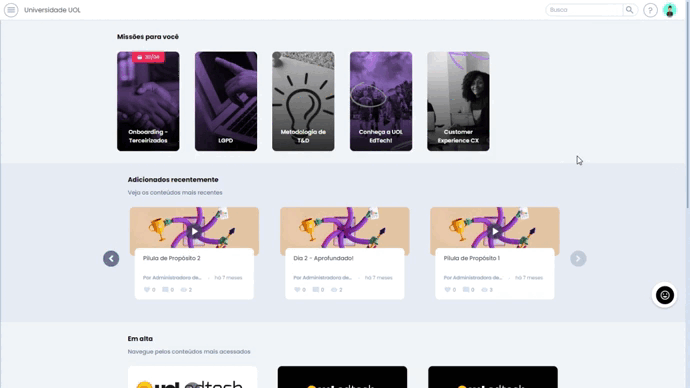Como editar ou excluir uma Notificação
Como editar ou excluir uma notificação
É importante esclarecer que só é possível editar ou excluir notificações que estejam com o status "Agendado". Notificações que já foram enviadas não podem ser editadas ou excluídas. Também não será possível editar a data de envio da notificação para que ela seja enviada imediatamente, ou seja, você consegue apenas alterar a data e hora do agendamento.
Como editar uma notificação
Para realizar a edição em uma notificação, basta seguir o passo a passo:
- Clique no ícone ≣ Menu para abrir a sidebar, depois clique em Área de Gestão;
- Procure pelo card Notificações na seção de Apps e clique em Acessar;
- Localize na lista a notificação desejada, lembrando que a distinção entre notificações Push e E-mail é realizada pelo ícone que fica no canto esquerdo no inicio das linhas;
- Clique no título da notificação ou clique no ícone ⫶ e depois em Editar;
- Você poderá editar todos os campos (menos alterar para envio imediato) tanto na aba Mensagem quanto na Público;
- Após finalizar as edições desejadas, você pode selecionar "Salvar" no canto superior direito ou "Finalizar" no canto inferior direito.
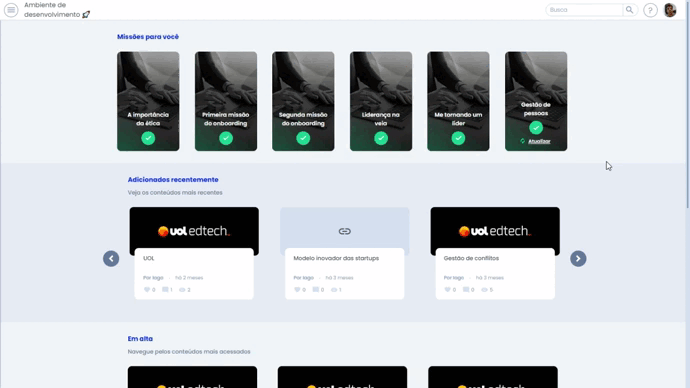
Como excluir uma notificação
Para realizar a exclusão de uma notificação, basta seguir o passo a passo:
- Clique no ícone ≣ Menu para abrir a sidebar, depois clique em Área de Gestão;
- Procure pelo card Notificações na seção de Apps e clique em Acessar;
- Localize na lista a notificação desejada, lembrando que a distinção entre notificações Push e E-mail é realizada pelo ícone que fica no canto esquerdo no inicio das linhas;
- Clique no ícone ⫶ e depois em Deletar;
- Confirme a deleção no modal que será apresentado.